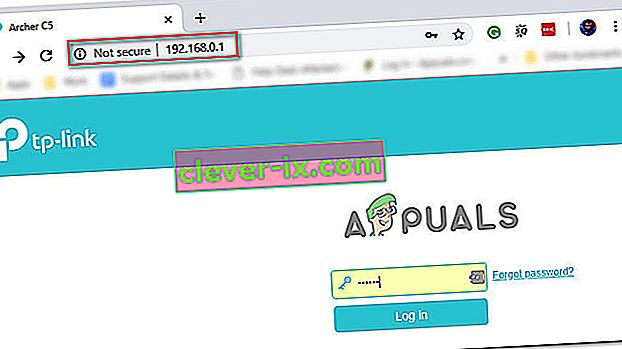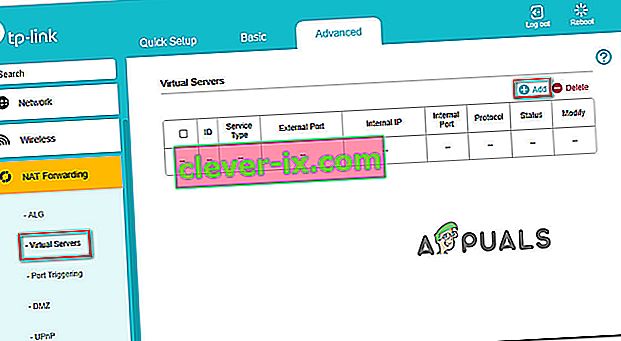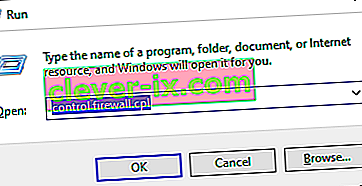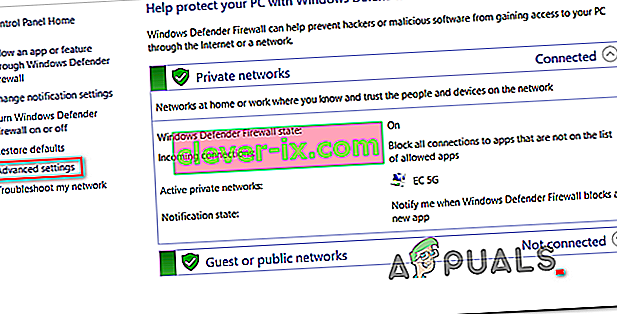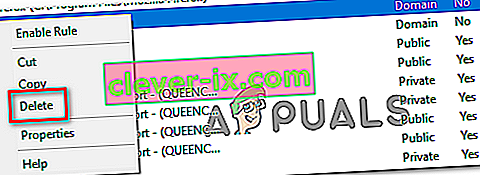Einige Read Dead Online-Benutzer berichten, dass sie regelmäßig den Fehlercode 0x20010006 erhalten , nachdem sie vom Spielserver getrennt wurden. Einige betroffene Benutzer berichten, dass das Problem jedes Mal auftritt, wenn sie versuchen, online zu gehen, während andere sagen, dass das Problem in zufälligen Intervallen auftritt.

- Rockstar-Serverprobleme - Beachten Sie, dass dieses Problem sehr wohl durch ein Serverproblem verursacht werden kann, das außerhalb der Kontrolle des Endbenutzers liegt. Bevor Sie eine der folgenden Korrekturen bereitstellen, sollten Sie zunächst auf der Statusseite von Rockstar nachsehen, ob das Spiel Serverprobleme aufweist, die zu Ihrem Problem beim Trennen der Verbindung beitragen.
- Exklusiver Steam-Fehler - Mehrere Benutzer, die das Spiel über Steam gestartet haben, haben festgestellt, dass beim Versuch, die Online-Komponente über das Pausenmenü des Story-Modus zu starten, nicht mehr derselbe Trennungsfehler angezeigt wird. Die Ergebnisse werden variieren, aber es lohnt sich immer noch, es zu versuchen.
- Router-Inkonsistenz - Wie sich herausstellt, kann dieses spezielle Problem auch durch eine Art Router-Inkonsistenz verursacht werden (am häufigsten durch die DNS- und IP-Adresse, die dem Gerät zugewiesen ist). In diesem Fall sollten Sie versuchen, Ihren Router neu zu starten oder zurückzusetzen, und prüfen, ob das Problem dadurch für Sie behoben wird.
- UPnP ist deaktiviert - Heutzutage sind die meisten Router standardmäßig mit Universal Plug and Play ausgestattet. Bei älteren Modellen (oder wenn Sie diese Funktion manuell deaktiviert haben) wird dieser Fehlercode möglicherweise angezeigt, da die für das Spiel erforderlichen Ports nicht automatisch weitergeleitet werden. In diesem Fall können Sie das Problem beheben, indem Sie auf Ihre Router-Einstellungen zugreifen und UPnP aktivieren.
- Von Red Dead Online verwendete Ports werden nicht weitergeleitet - Falls Ihr Router UPnP nicht unterstützt, müssen Sie einige manuelle Arbeiten ausführen und jeden von diesem Spiel verwendeten Port weiterleiten, um sicherzustellen, dass keine Verbindungsprobleme auftreten. Sie müssen dies über das Menü mit den Router-Einstellungen tun.
- Inkonsistent zugewiesenes DNS - Ein weiteres recht beliebtes Szenario, das dieses Problem verursachen kann, ist eine Inkonsistenz mit der Zuweisung des Standard-DNS. Einige Nutzer, die mit demselben Problem konfrontiert waren, haben bestätigt, dass das Problem behoben wurde, nachdem sie zu den von Google bereitgestellten DNS-Adressen gewechselt waren.
- Von der Windows-Firewall blockiertes Solo-Lobby-Tool - Wenn Sie Teil der Modding-Community sind und das Solo-Lobby-Tool verwenden, müssen Sie die Anwendung in den Windows-Firewall-Einstellungen auf die Whitelist setzen, um den Fehler 0x20010006 zu vermeiden .
Nach Serverproblemen suchen
Bevor Sie eine der folgenden Korrekturen versuchen, sollten Sie zunächst sicherstellen, dass das Problem nicht aufgrund eines Problems auftritt, das außerhalb Ihrer Kontrolle liegt.
Dies ist ein berechtigtes Problem, insbesondere wenn Sie überhaupt nicht an einem Online-Spiel teilnehmen können (der Fehler wird angezeigt, sobald Sie versuchen, online zu gehen).
Wenn dieses Szenario zutrifft, sollten Sie zunächst überprüfen, ob auf den Rockstar-Servern derzeit Ausfälle auf der Plattform auftreten, auf der Sie versuchen, das Spiel zu spielen.
Glücklicherweise gibt es eine offizielle Service-Statusseite, auf der Sie überprüfen können, ob Serverprobleme mit Red Dead Online vorliegen . Greifen Sie über diesen Link ( hier ) darauf zu und prüfen Sie, ob Dienste im Zusammenhang mit Red Dead Online derzeit betroffen sind (gelb oder rot gefärbt).

Hinweis: Wenn Sie feststellen, dass auf dem Red Dead Online-Server für die Plattform Ihrer Wahl Probleme auftreten, hat keine der folgenden möglichen Korrekturen einen Unterschied. Jetzt können Sie nur noch darauf warten, dass die Rockstar-Ingenieure das Problem beheben.
Wenn diese Untersuchung ergibt, dass keine zugrunde liegenden Probleme mit Rockstar-Servern vorliegen, ist es wahrscheinlich, dass eine der folgenden möglichen Korrekturen es Ihnen ermöglicht, dieses Problem zu beheben.
Gehen Sie über den Story-Modus online
Wie sich herausstellt, gibt es eine Problemumgehung, die viele Spieler, bei denen der Fehler 0x20010006 aufgetreten ist, erfolgreich verwendet haben, indem sie den Mehrspielermodus direkt über das Story-Menü (über das Menü des Hauptspiels) starten.
Sie können dies einfach tun, indem Sie das Spiel anhalten und über den linken Bereich des Bildschirms auf das Online- Menü zugreifen .

Mehrere betroffene Benutzer, die herkömmlicherweise nicht an einem Online-Spiel teilnehmen konnten, haben bestätigt, dass dieser Ansatz es ihnen schließlich ermöglichte, nur Red Dead zu spielen.
Probieren Sie es aus und prüfen Sie, ob Sie damit den Fehler 0x20010006 umgehen können. Falls Sie immer noch denselben Fehlercode sehen, fahren Sie mit dem nächsten möglichen Fix fort.
Neustart oder Zurücksetzen Ihres Routers
Wie von mehreren betroffenen Benutzern bestätigt wurde, kann dieses Problem auch durch eine Inkonsistenz behoben werden, die damit zusammenhängt, wie DNS und IP für das Gerät abgerufen werden, auf dem Sie das Spiel spielen möchten.
Die meisten betroffenen Benutzer, die sich mit diesem Problem befasst haben, haben gemeldet, dass das Problem behoben wurde, nachdem sie ihren Router neu gestartet oder einen Reset durchgeführt haben.
Wenn Sie der Meinung sind, dass dieses Szenario anwendbar ist, sollten Sie einfach mit einem einfachen Neustart beginnen. Dieser Vorgang aktualisiert die IP und DNS, die von dem Gerät verwendet werden, mit dem Sie Red Dead Online spielen, ohne zuvor festgelegte benutzerdefinierte Einstellungen zu überschreiben.
Um einen einfachen Router-Reset durchzuführen, schalten Sie den Router einfach aus, trennen Sie ihn von der Steckdose und warten Sie mindestens 30 Sekunden, um sicherzustellen, dass die Stromkondensatoren vollständig entladen sind.
Versuchen Sie nach dem Neustart Ihres Routers erneut, eine Verbindung zu einem Online-Spiel herzustellen, und prüfen Sie, ob das Problem jetzt behoben ist.

Wenn dies nicht funktioniert, führen Sie einen Router-Reset durch, indem Sie die entsprechende Taste auf der Rückseite mindestens 10 Sekunden lang gedrückt halten oder bis die vorderen LEDs gleichzeitig blinken.
Hinweis: Beachten Sie, dass durch diesen Vorgang möglicherweise einige zuvor festgelegte benutzerdefinierte Einstellungen zurückgesetzt werden (dies kann benutzerdefinierte Anmeldeinformationen für Router oder weitergeleitete Ports umfassen.
Wenn Sie versucht haben, Ihren Router zurückzusetzen, aber in Red Dead Online immer noch zufällige Verbindungsabbrüche mit demselben Fehlercode (0x20010006) auftreten, fahren Sie mit dem nächsten möglichen Fix fort.
Verwenden eines VPN zum Filtern Ihrer Verbindung (nur PC)
Wenn Sie auf einem PC auf das Problem stoßen, sollten Sie auch in Betracht ziehen, Ihre Verbindung über ein VPN zu filtern und zu prüfen, ob das Spiel stabiler wird.
Dies scheint eine seltsame Lösung zu sein, aber viele betroffene Benutzer haben berichtet, dass ihre Konnektivitätsprobleme so gut wie verschwunden sind, nachdem sie einen VPN-Client verwendet haben. Dies scheint darauf hinzudeuten , dass der Fehler 0x20010006 von einigen ISPs (Internet Service Providern) irgendwie erleichtert wird .
Wenn Sie der Meinung sind, dass dieses Szenario anwendbar ist, sollten Sie versuchen, einen VPN-Client zu installieren, und prüfen, ob dadurch Ihr Verbindungsproblem mit Red Dead Online behoben wird.
Probieren Sie zunächst einen kostenlosen VPN-Client aus, da Sie nicht sicher sind, ob dieses Update wirksam ist. Hier sind einige VPN-Dienste, die einen kostenlosen Plan oder kostenlose Testversionen enthalten:
- Cyberghost
- NordVPN
Falls Sie bereits versucht haben, ein VPN zu verwenden, oder es keinen Unterschied gemacht hat oder das Problem auf einem PC nicht auftritt, fahren Sie mit dem nächsten möglichen Fix fort.
Aktivieren von UPnP in den Router-Einstellungen
Sie können dieses Problem auch erwarten, wenn Ihr Router die von Red Dead Online verwendeten Ports nicht automatisch weiterleiten kann. In den meisten Fällen tritt dieses Problem bei älteren Routern oder bei Routern auf, bei denen UPnP (Universal Plug and Play) deaktiviert ist.
Wenn Sie den Verdacht haben, dass UPnP in Ihren Router-Einstellungen deaktiviert ist, sollten Sie diese Option aktivieren, um sicherzustellen, dass jeder Port, der von Red Dead Online auf PC, Xbox One oder Ps4 aktiv verwendet wird, ordnungsgemäß weitergeleitet wird.
Folgendes müssen Sie tun:
Hinweis: Je nach Hersteller Ihres Routers können die angezeigten Bildschirme unterschiedlich sein.
- Öffnen Sie Ihren Standard-Webbrowser auf einem Desktop-Computer, geben Sie eine der folgenden Adressen in die Navigationsleiste ein und drücken Sie die Eingabetaste:
192.168.0.1 192.168.1.1
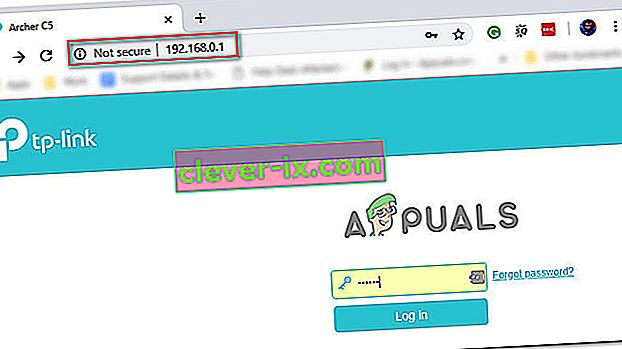
- Geben Sie Ihre Router-Anmeldeinformationen ein und drücken Sie die Eingabetaste , um Zugriff auf Ihre Router-Einstellungen zu erhalten. Beachten Sie, dass die meisten Routerhersteller admin (als Benutzername) und 1234 (als Passwort) verwenden. Wenn dies nicht funktioniert, suchen Sie online nach den Standardanmeldungen gemäß Ihrem Routermodell.
- Sobald Sie sich in Ihren Router-Einstellungen befinden, greifen Sie auf die erweiterten Optionen zu und suchen Sie nach einem Eintrag mit dem Namen UPnP.

Hinweis: Der genaue Name dieser Funktion kann für jeden Hersteller leicht unterschiedlich sein.
- Aktivieren Sie die UPnP-Funktion und speichern Sie die Änderungen, bevor Sie Ihren Router neu starten.
- Nachdem Sie UPnP aktiviert und Ihren Router neu gestartet haben, starten Sie Red Dead Online und prüfen Sie, ob immer noch dasselbe Konnektivitätsproblem auftritt.
Wenn das gleiche Problem weiterhin auftritt, fahren Sie mit der nächsten möglichen Lösung fort.
Manuelles Weiterleiten der von Red Dead Online verwendeten Ports
Wenn Sie einen ziemlich alten Router verwenden, der nicht weiß, wie UPnP (Universal Plug and Play) ausgeführt wird, müssen Sie die Ports manuell weiterleiten, um sicherzustellen, dass Red Dead Online eingehende Netzwerkanforderungen empfangen kann. Viele betroffene Benutzer haben bestätigt, dass dieser Vorgang das einzige war, das es ihnen ermöglichte, das Spiel endgültig zu spielen, ohne sich konstanten 0x20010006- Fehlercodes stellen zu müssen.
Hinweis: Beachten Sie, dass je nach Hersteller Ihres Routers die folgenden Anweisungen und der Name der Option, die Sie am Ende sehen, unterschiedlich sind.
But if this scenario seems like it could be applicable, start following the instructions below to forward the ports that are being used by Red Dead Online:
- On a desktop computer, make sure you are connected to the network maintained by your router, then type one of the following IP address inside the navigation bar and press Enter:
192.168.0.1 192.168.1.1
Note: If none of the addresses above allow you to access your router settings, search online for specific steps of accessing your router settings.
- Once you reach the login page, enter your credentials to gain access to your router settings. Keep in mind that with most manufacturers, the default username is admin and the default password is either admin or 1234.

Note: In case none of these combinations work, use the custom credentials you established or search online for the default ones used by your networking device manufacturer.
- Once you’re inside you’re router settings, look to expand on the Advanced menu, then look for an option named NAT Forwarding or Port Forwarding. Next, click on that option and click on Virtual Servers see if you can find a button that allows you to add additional ports.
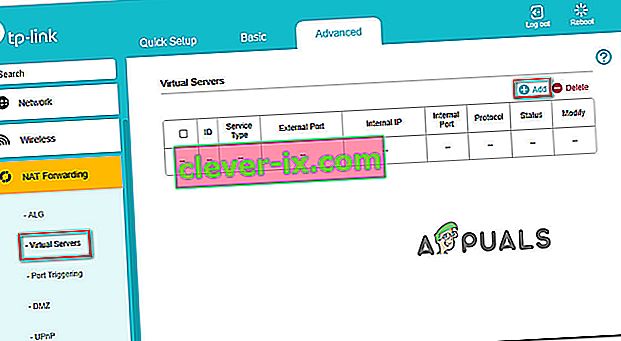
- Keep in mind that the ports that you need to forward will be different depending on the platform that you use to play the game (PS4, Xbox One, or PC). To make things easier, we made a list of every port that you need to open depending on your platform:
Red Dead Online - Playstation 4 TCP: 465,983,1935,3478-3480,10070-10080,30211-30217 UDP: 3074,3478-3479,6672,61455-61458 Red Dead Online - Xbox One TCP: 3074,30211-30217 UDP: 88,500,3047,3074,3544,4500,6672,61455-61458 Red Dead Online - PC TCP: 30211-30217 UDP: 6672,61455-61458 Red Dead Redemption 2 - Steam TCP: 27015-27030,27036-27037,30211-30217 UDP: 4380,6672,27000-27031,27036,61455-61458
- Once you manage to forward the ports used by Red Dead Online, save the changes and restart both your router and your console or PC before launching the game again.
In case you still get disconnected with the 0x20010006 error code, move down to the next potential fix below
Using Google DNS
If none of the potential fixes above have work, one last thing you can try is to change the default DNS (domain name servers) that are being used by your PC or console to public DNS provided by Google. This fix was confirmed to be effective on both Xbox One and PC.
In case your problem is being facilitated by incorrect default DNS, the instructions below should allow you to resolve the issue.
But keep in mind that depending on your platform of choice, the instructions on changing the default DNS to Google’s DNS will be different. To accommodate every user base, we created 3 separate guides – one for PS4, one for Xbox One, and one for PC.
Follow whichever guide applies to the platform where you’re encountering the 0x20010006 error code on.
Using Google DNS on PS4
- From the main console dashboard, go to Settings > Network > Set up Internet Connection.
- Choose Wi-Fi or LAN, depending on what type of network you’re using.
- Choose Custom, then set the IP Adress to Automatic.
- Set the DHCP Host Name to Do Not Specify, then set DNS Settings to Manual.
- Next, set the Primary DNS to 8.8.8.8 and the Secondary DNS to 8.8.4.4.

Note: If you want to use IPV6, use the following addresses instead:
Primary DNS - 208.67.222.222 Secondary DNS - 208.67.220.220
- Launch Red Dead Online and see if the problem is now fixed.
Using Google DNS on Xbox One
- From the main Xbox One dashboard, press the Guide menu on your controller and go to Settings > Network > Advanced Settings.
- Next, from the list of available options, click on DNS settings, then select Manual.
- Next, set 8.8.8.8 as the Primary DNS and 8.8.4.4 as the Secondary DNS.

Note: For IPV6, use the following addresses instead:
Primary DNS - 208.67.222.222 Secondary DNS - 208.67.220.220
- Save the changes, restart your console and see if the problem is now fixed.
Using Google DNS on PC
- Open up a Run dialog box by pressing Windows key + R. Next, type ‘ncpa.cpl’ and press Enter to open up the Network Connections window.
- Next, access the connection that you want to set Google’s DNS on. If you’re connected on wireless, right-click on Wi-Fi (Wireless Network Connection) and choose Properties. If you’re using a wired connection (right-click on Ethernet (Local Area Connection) instead.
- Once you’re inside the Properties screen, select the Networking tab from the horizontal menu at the top and go to the settings module under This connection uses the following items. Next, select Internet Protocol Version 4 (TCP / IPv4) and click on the Properties menu below.
- Inside the Internet Protocol Version 4 (TCP / IPv4) Properties screen, go to the General tab. Next, select the toggle associated with Use the following DNS server address and replace Preferred DNS server and Alternate DNS server respectively with the following:
8.8.8.8 8.8.4.4
- After the values have been adjusted, step 3 and step 4 with Internet Protocol Version 6 (TCP / IPv6) but use the following values instead:
2001:4860:4860::8888 2001:4860:4860::8844
- Save the changes and restart your network connection and your PC.
- Launch Red Dead Online at the next startup and see if the random disconnects with the 0x20010006 error have stopped.

Whitelisting the Solo Lobby tool (if applicable)
In case you are into modding and are using the Solo Lobby program on PC, the reason you might experience random 0x20010006 disconnects is due to a series of Windows Firewall inbound and outbound rules that end up blocking communications between your local installation and the Rockstar server.
Several affected users that were struggling with the same thing have confirmed that they managed to fix the problem by accessing the Windows Firewall settings and deleting the inbound and outbound rules associated with the solo lobby program.
If this scenario is applicable, follow the instructions below to whitelist the Solo Lobby tool in order to stop the 0x20010006 disconnects:
- Press Windows key + R to open up a Run dialog box. Next, type ‘control firewall.cpl‘ inside the text box and press Enter to open up the Windows Defender Firewall screen.
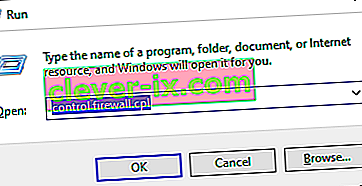
- Once you’re inside the Windows Defender Firewall screen, click on Advanced settings from the vertical menu on the left, then click Yes at the UAC (User Account Control) prompt.
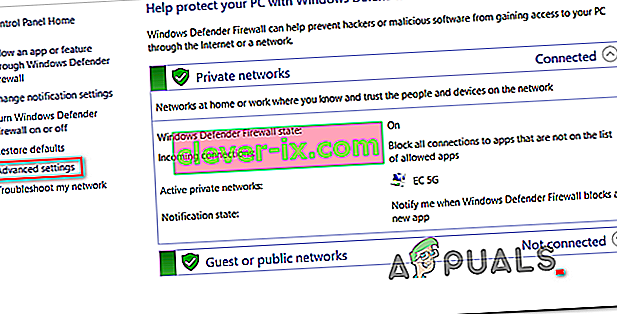
- Once you’re inside the Windows Defender Firewall, click on Inbound Rules and scroll down through the list of rules until you find the one associated with Solo Lobby Program. Once you see it, right-click on it and choose Delete from the newly appeared context menu.
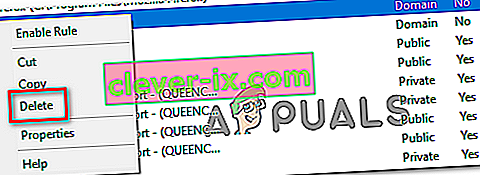
- Once the Inbound Rule associated with Solo Lobby Program has been deleted, select the Outbound Rule from the menu on the left, then repeat the same process as above, deleting the rule associated with Solo Lobby Program.
- Once both the inbound and outbound rules have been deleted, launch the game again and see if the problem is now resolved.